小米手机作为一款备受欢迎的智能手机品牌,其独特的功能和创新的设计一直深受用户的喜爱,其中小米手机的快手分身功能备受关注。通过快手分身,用户可以在同一部手机上同时登录不同的社交媒体账号,实现多账号管理的便利。为了帮助用户更好地了解和使用这一功能,小米手机提供了详细的应用分身设置教程,让用户能够轻松掌握使用技巧。下面我们就来详细介绍一下小米手机怎么快手分身,并分享小米手机应用分身设置教程。
小米手机应用分身设置教程
步骤如下:
1.打开手机,点击灰色的齿轮状设置图标。
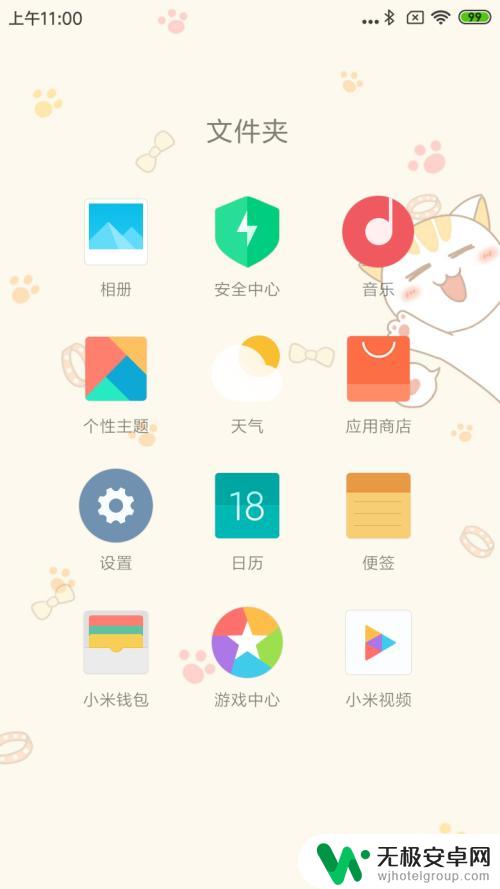
2.界面跳转,仔细观察,在应用管理里面,找到并且点击应用双开图标。
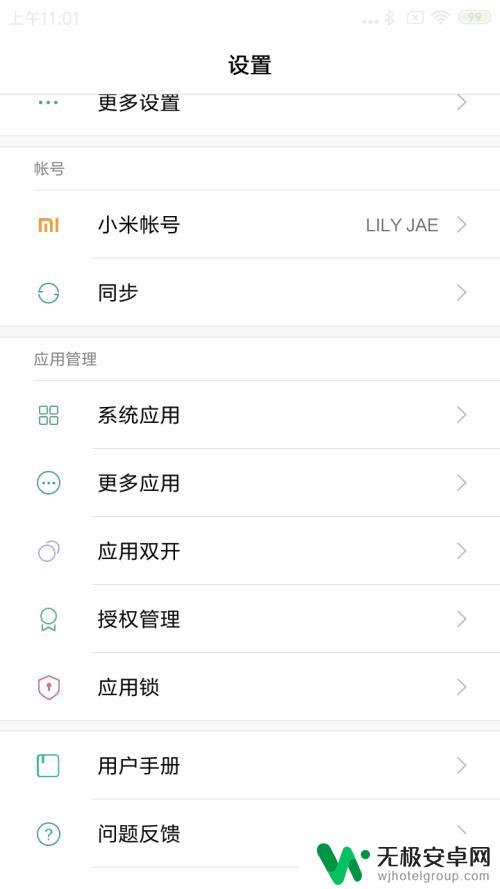
3.手指放在屏幕上,轻轻上下拖动。找到分身的软件,点击软件右侧灰色的开关将它点成蓝色的。
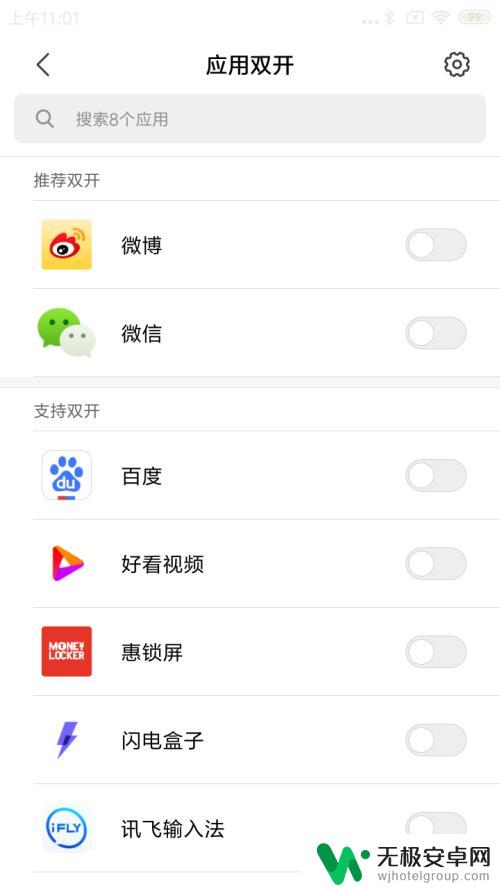
4.系统正在生成双开应用,稍等片刻即可。
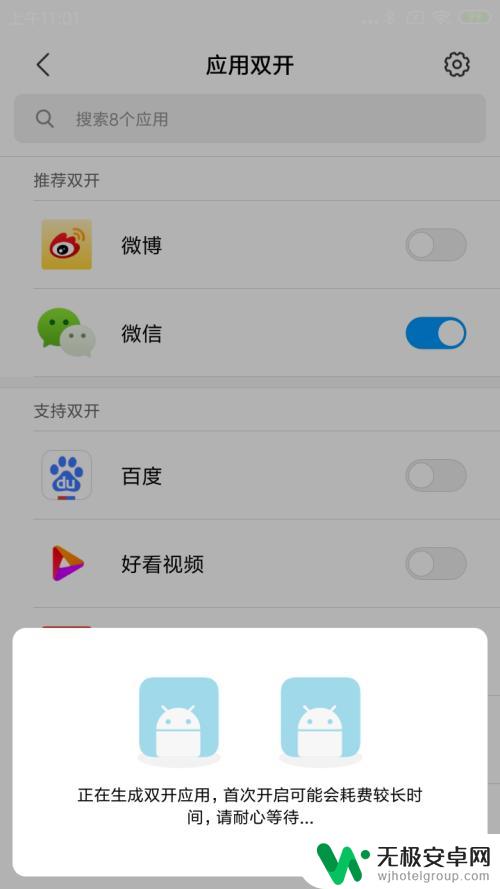
5.返回到手机桌面,就可以看到双开的应用。手指点击它,就可以登录第2个账号。
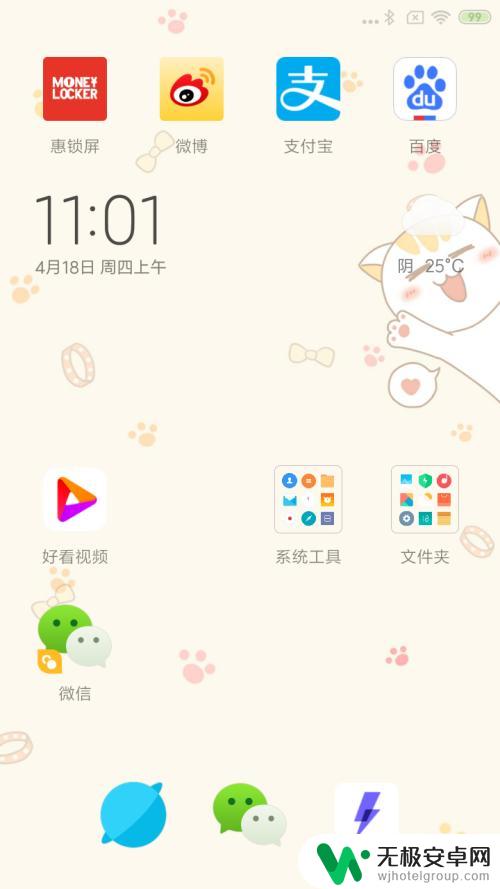
6.以上就是小米手机分身的详细技巧!你学会了吗?
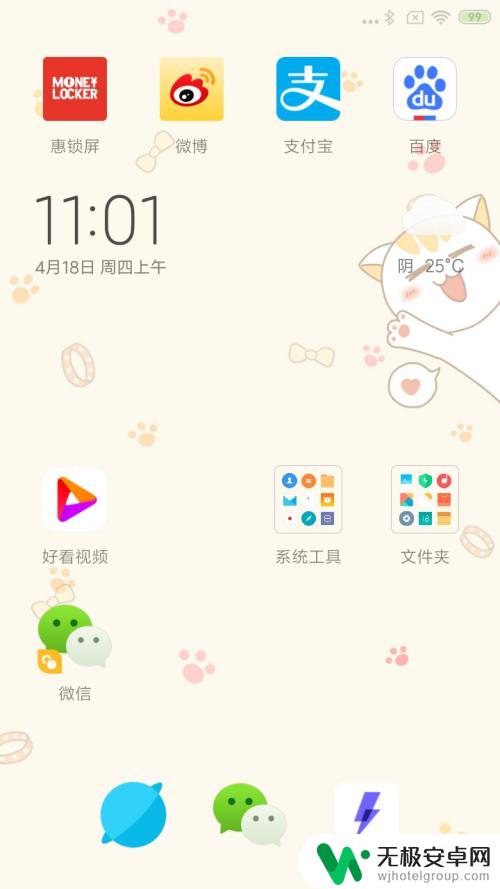
以上就是小米手机如何使用快手分身的全部内容,如果还有不清楚的用户,可以参考以上小编提供的步骤进行操作,希望对大家有所帮助。











